如何看到 iPhone 的 Obsidian 的元件來進行除錯?
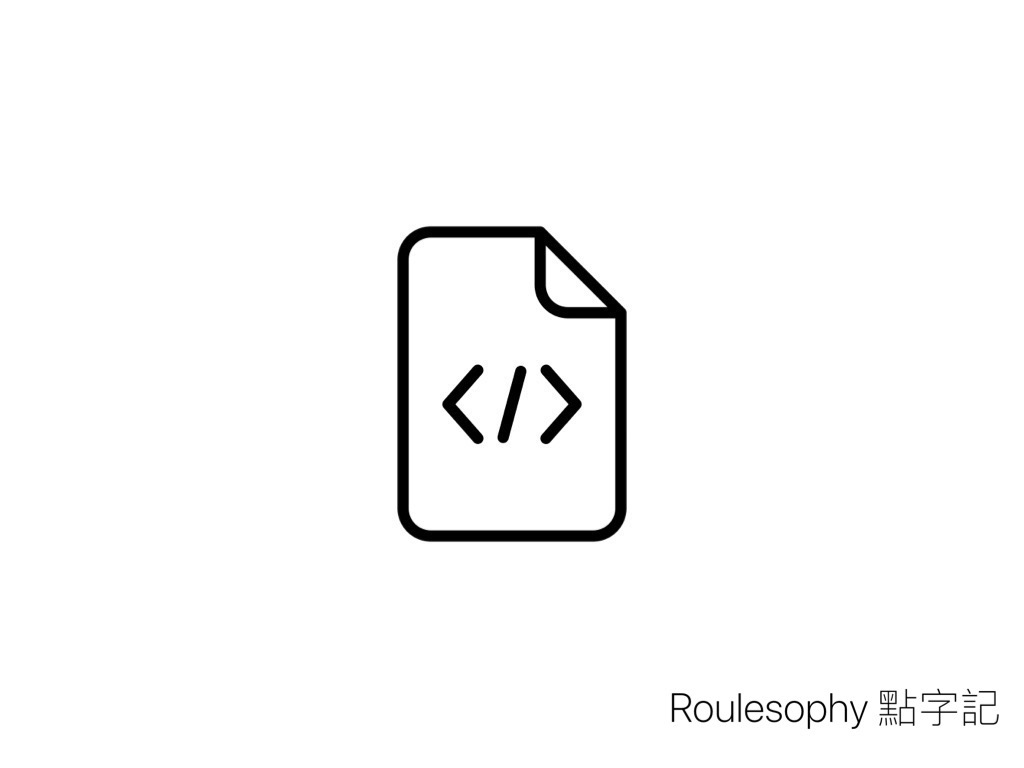
我們如果要寫一些 Obsidian Plugin,或是現有的 Plugin 有問題時,我們都需要知道到底是那個元件出了問題。
由於 Obsidian 的底層是網頁,所以我們使用電腦版的 Obsidian 時,可以使用Web Developer Tools 來除錯。
但是如果我們使用的是 iOS 的 Obsidian,那麼我們可以如何除錯?
這篇介紹兩個做法。
目錄:
方法一:在電腦上模擬移動端的介面來除錯
第一個做法是在電腦上模擬移動端的介面。
我們首先在電腦的 Obsidian 上打開 View,然後 Toggle Developer Tools。
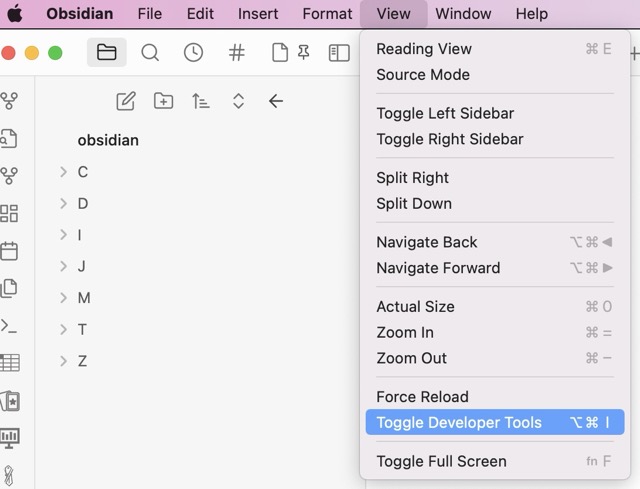
這樣做會打開 Developer Tools。
然後在 Console 的位置輸入 this.app.emulateMobile(true)。
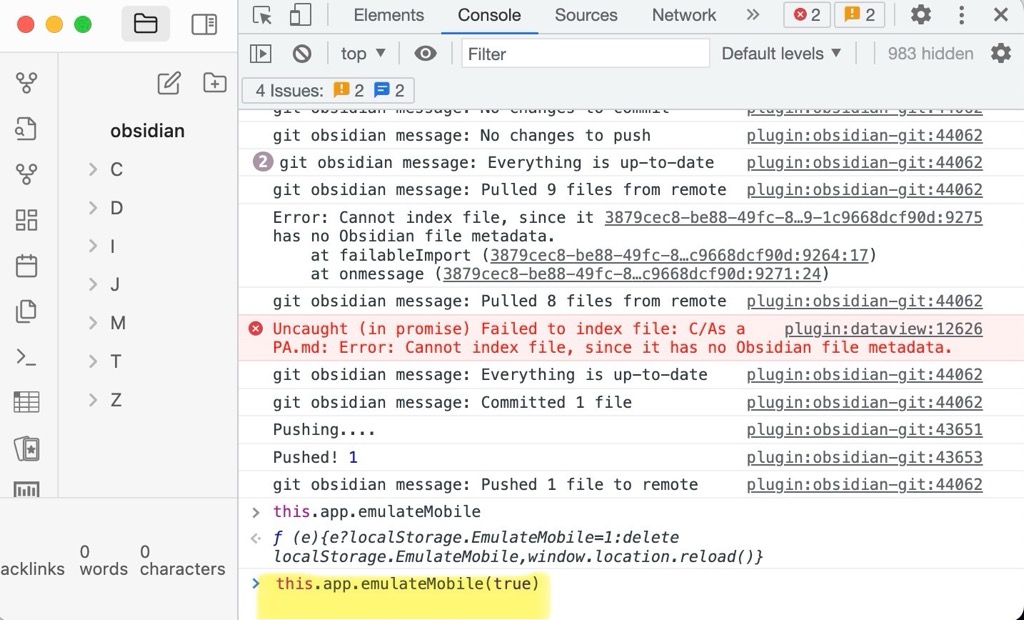
你會發現 Obsidian 會重新打開,打開後便會變成我們在手機上看到的樣子。
這樣做,我們便可以在電腦上找出手機介面的不同元件。
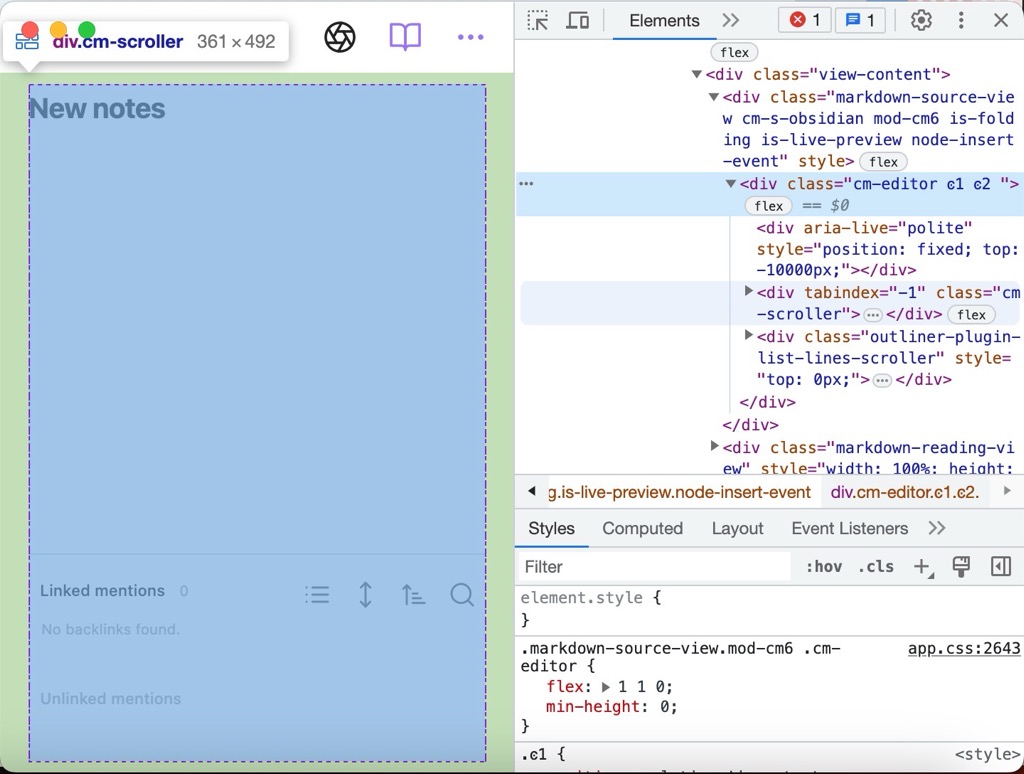
方法二:直接在電腦上展示 iPhone Obsidian 上的元件來除錯
但是我們會遇到更麻煩的問題。
就是有些 Obsidian 的功能是專門為了 iOS 而設,剛才的方法只是模擬在手機端上的介面,並不是在 iOS 上的介面。兩者有一點分別。
那麼對於那些只有在 iOS 上才有的功能,我們可以如何找出他們的元件?
我們首先在 macOS 上的 Safari 按 Cmd + ,,來進入 Preferences。
然後按 Advanced,再點選 Show Develop menu in menu bar。
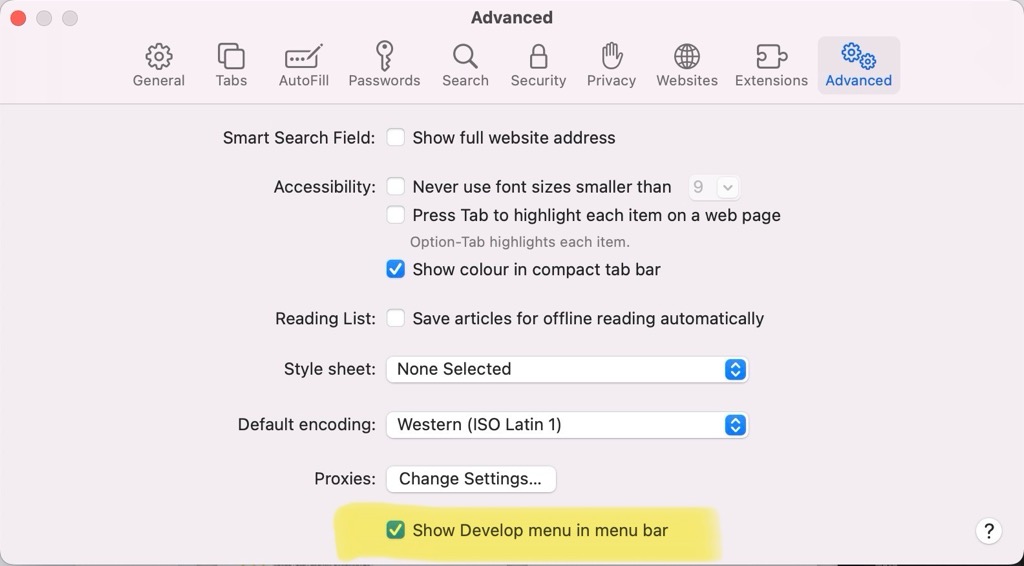
然後在 iPhone 上打開 Settings -> Safari -> Advanced -> 打開 Web Inspector。
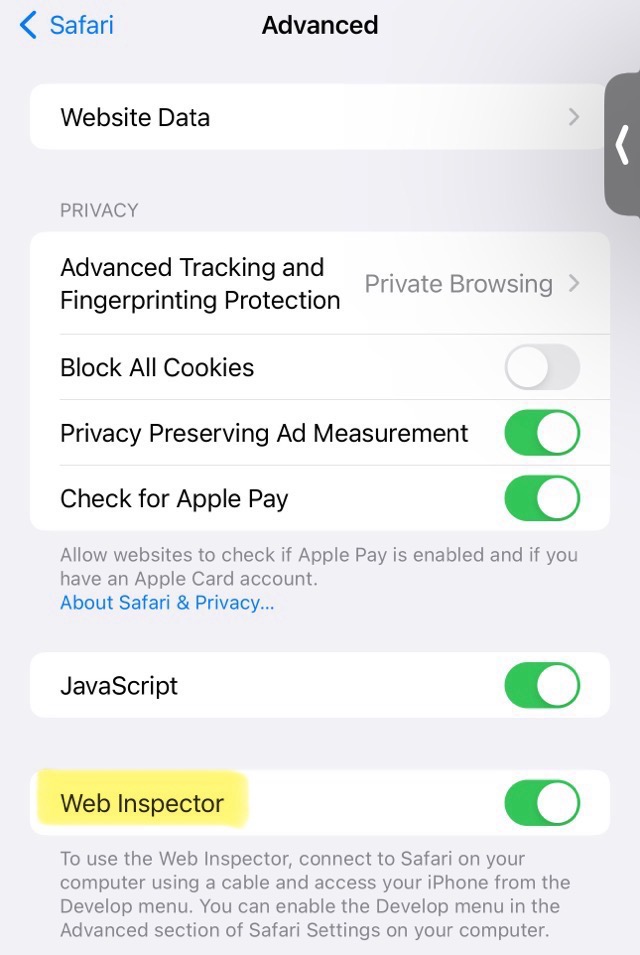
然後再把 iPhone 和電腦用數據傳輸線連接,然後在 iPhone 上打開 Obsidian。
這是我們打開 Safari,在 Developer Menu 裡會看到我們的 iPhone,然後我點選 Obsidian 的 localhost。

然後便會在電腦上打開了 Web Inspector 的視窗。
這樣做,我們便可以在 Safari 中找出在 iPhone 上 Obsidian 介面的元件了。
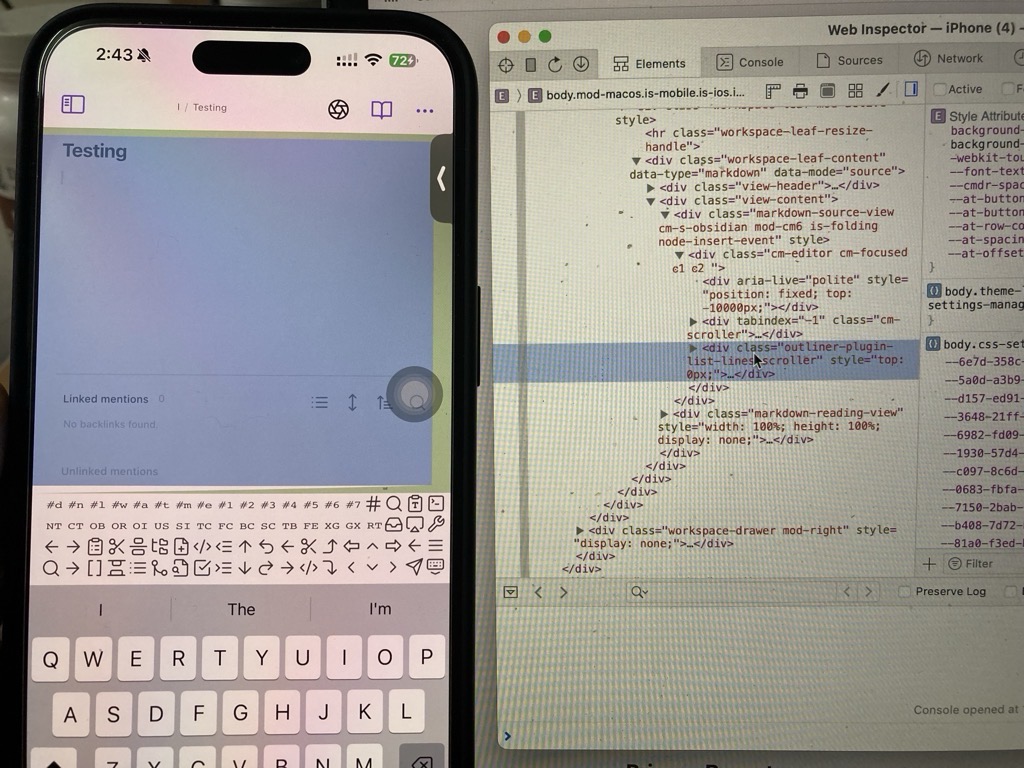
例子
一個例子如下:
在 Obsidian 1.4.16 中,iOS 上的 Mobile Toolbar 突然多了一顆收起 Mobile Toolbar 的按鈕。
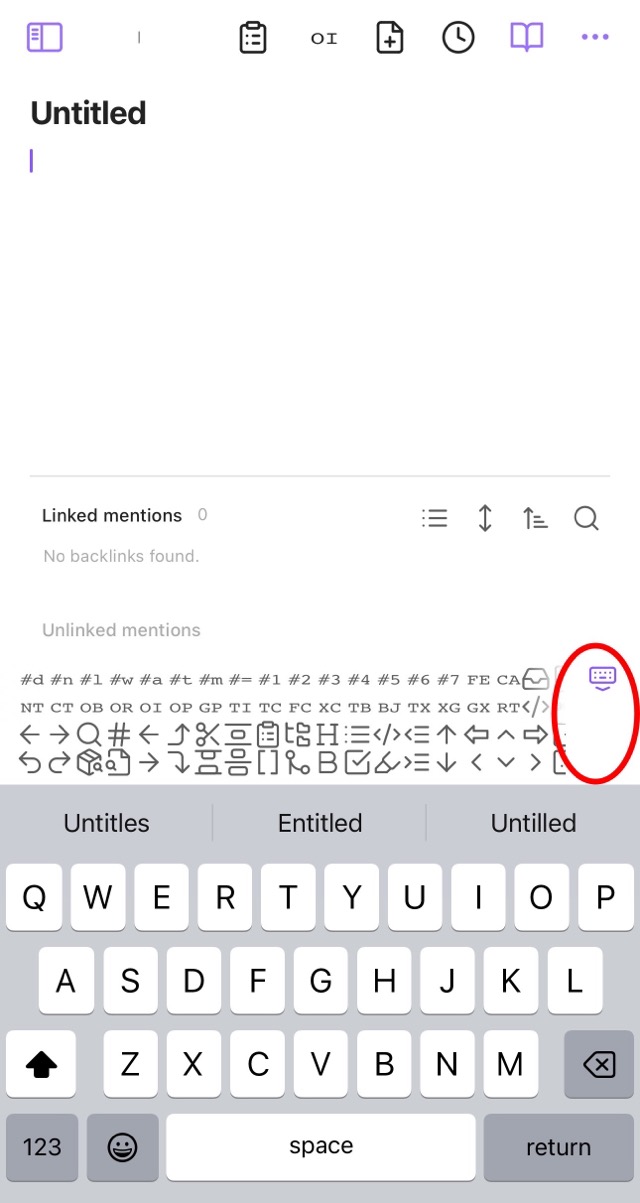
對我來說,由於我覺得這個按鈕很佔位置,我不想看到這顆按扭。
這是 Obsidian 1.4.16 的 Release note。可以看到這顆按鈕只在 iOS 上生效。
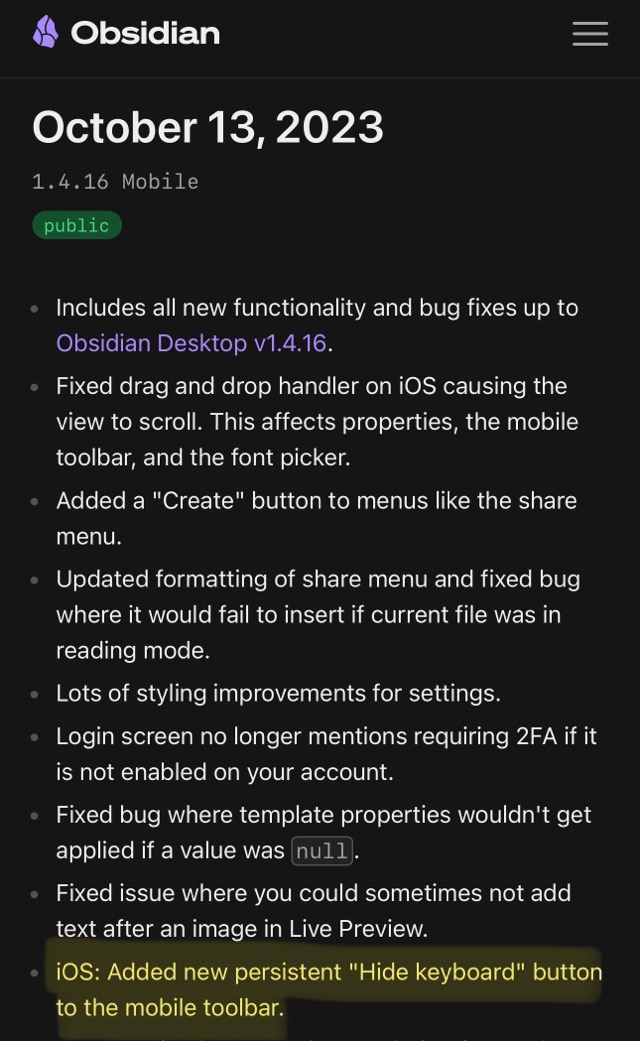
由於這只在 iOS 中出現,所以 this.app.emulateMobile(true) 沒有用。
所以我直接在電腦上展示 iPhone Obsidian 上的元件來找出這是什麼按鈕,然後發現這是一個 div,class 是 mobile-toolbar-floating-options。這是一個在 1.4.16 中新建的 div。
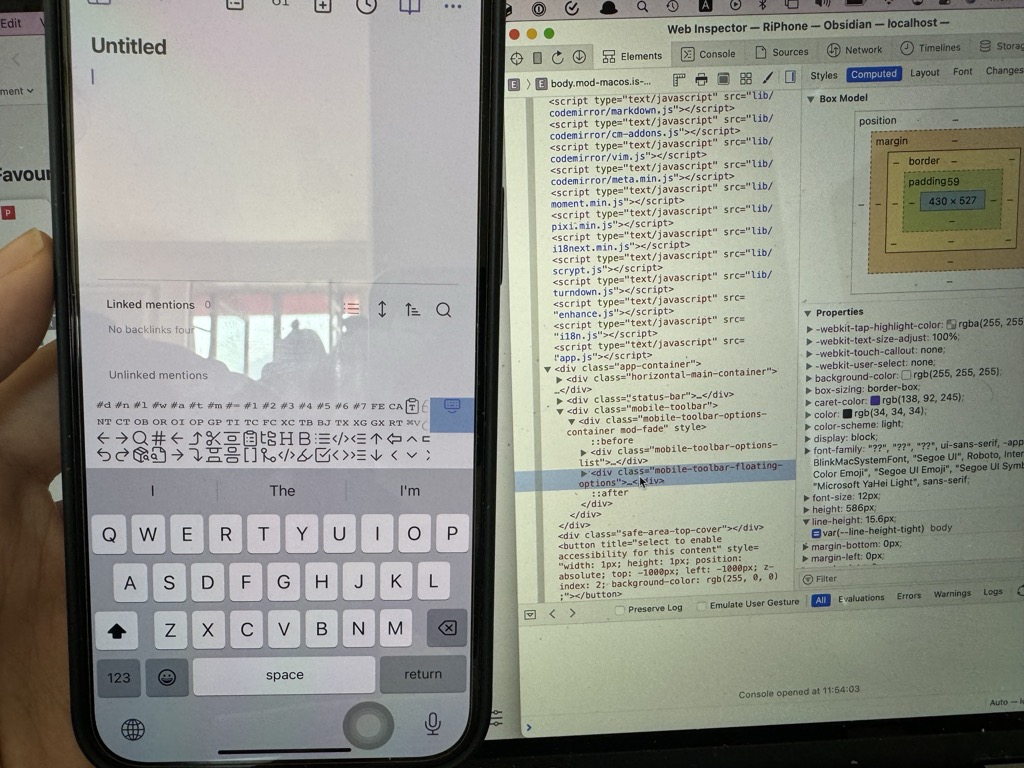
它的後面也有一個元件(::after)。
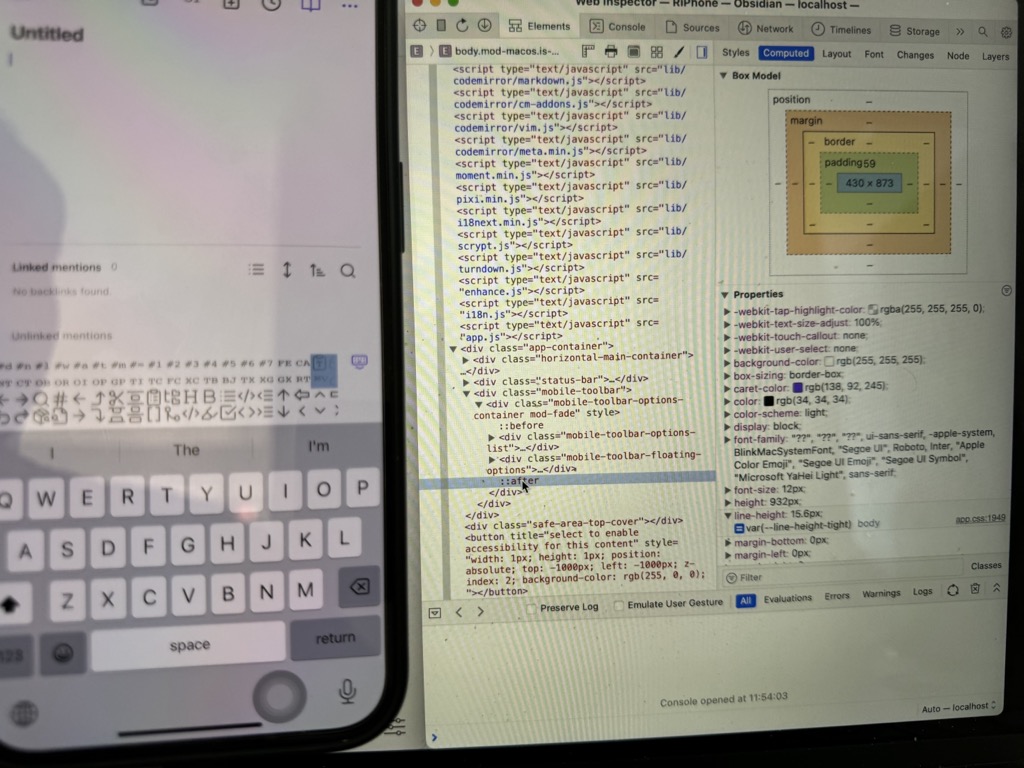
至於本來的 mobile toolbar 就放在一個 class=mobile-toolbar-options-list 的 div 中。
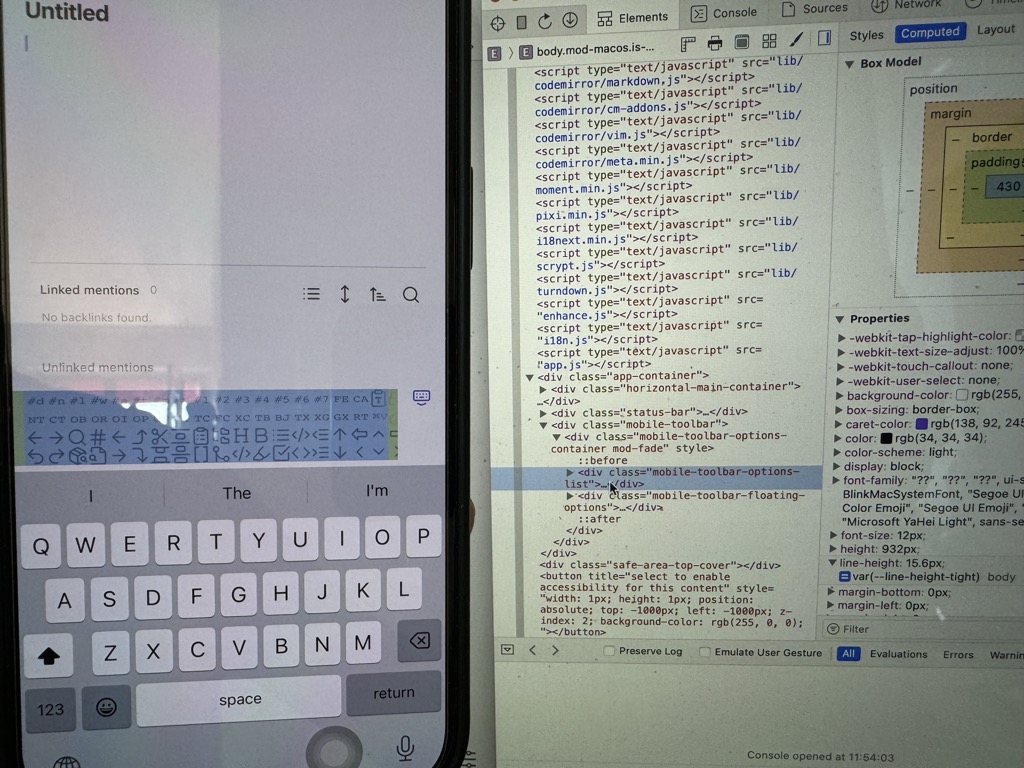
所以,我們用在 如何在 Obsidian 中更改 CSS? 中學到的方法修改 CSS。
在 .obsidian/snippets 新建一個名為 mobileToolbar.css 並加入以下內容讓這兩個 div 不會顯示:
.mobile-toolbar-floating-options {display:none}
.mobile-toolbar-options-container.mod-fade:after {display:none}
然後在 Preferences -> Apperance 中 enable 這張 CSS。
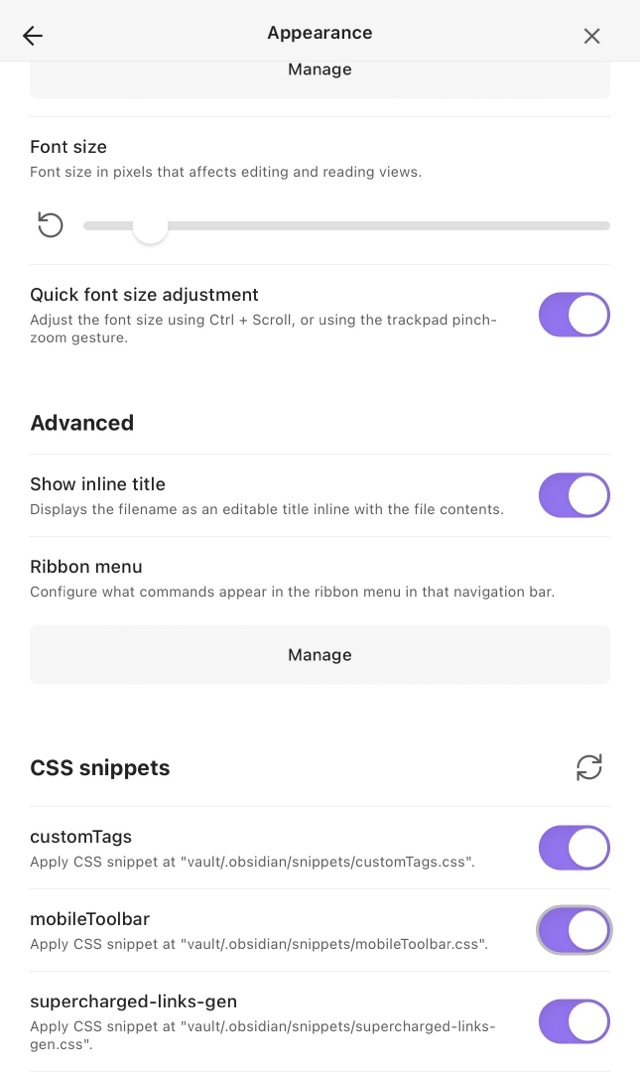
然後這個很佔位置的按鈕便消失了~
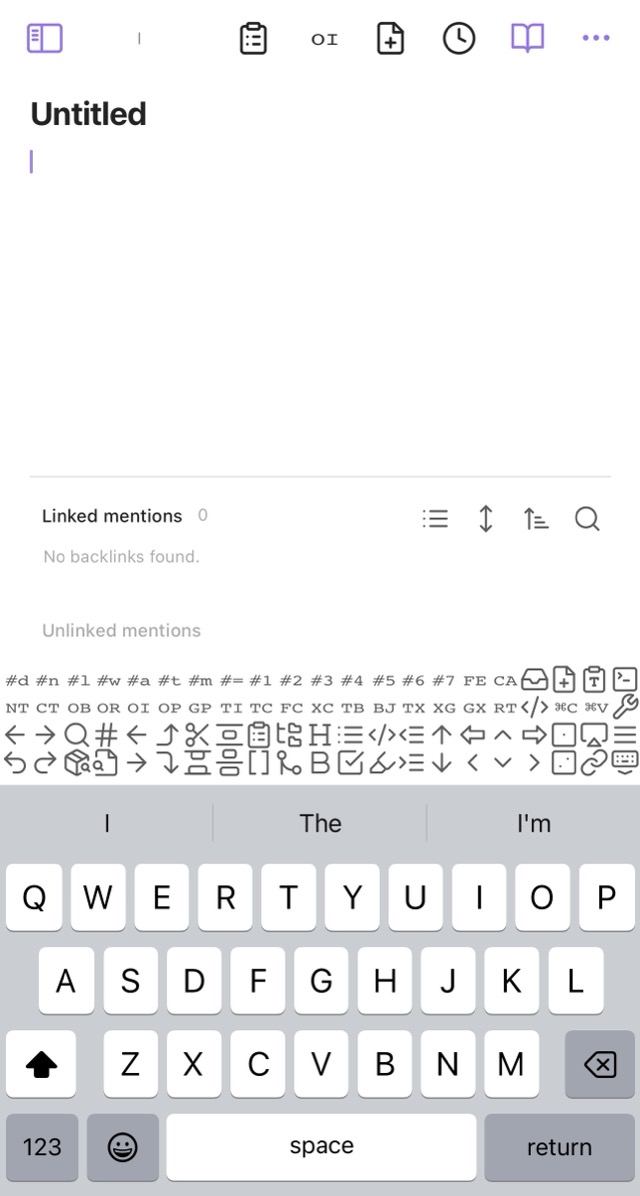
希望這個小技巧可以幫到你~
Obsidian 教學:
如果你覺得這個內容有用,不妨分享給你的朋友。
這是我的 Facebook、Twitter、Instagram 和 Threads,有興趣的話歡迎 Follow。
如果你認為我的文章有幫助,歡迎 請我喝一杯咖啡。